スポンサーリンク
iOS14へのアップデート以降、LINEアプリでトークを開いた際に「“LINE”から“写真”にアクセスしようとしています LIBRARY usage」や「LINE needs access to share and save photos and videos.」というダイアログが繰り返し表示されてしまう問題が一部のユーザーの間で発生しています。
この表示の意味や、表示されるタイミング、そして、表示されないようにする対策などについて紹介します。
スポンサーリンク
「LINEから写真にアクセスしようとしています LIBRARY usage」が表示される
iOS14へのアップデート以降、LINEアプリを開いてトーク画面を開いたとき、特に画像を送信しようとしたわけでもないのに開いただけで次のダイアログが表示され、何度も繰り返し表示されて煩わしい、というユーザーが発生しています。
“LINE”から“写真”にアクセスしようとしています
LIBRARY usage
[その他の写真を追加選択...]
[現在の選択項目を保持]
※2020年11月7日追加:
“LINE”から“写真”にアクセスしようとしています
LINE needs access to share and save photos and videos.
[その他の写真を追加選択...]
[現在の選択項目を保持]
英語設定の場合は次のように表示されます(※iPhone本体の言語設定をEnglishに変更後再起動するまで変わらず):
“LINE” Would Like to Access Your Photos
LIBRARY usage
[Select More Photos...]
[Keep Current Selection]
「現在の選択項目を保持」をタップすればすぐ閉じることができるのですが、それまでホームに戻ることもできませんし、その後もトークを開いたタイミングでこのダイアログが表示されてしまいます。
また、次のように表示される場合もあります:
“LINE”から“写真”にアクセスしようとしています
LINE needs access to share and save photos and videos.
[その他の写真を追加選択...]
[現在の選択項目を保持]
iOS14の新アクセス許可「選択した写真」の影響
この表示がiOS14になって出るようになったのは、写真へのアクセス許可に「選択した写真のみ許可する」という方式が追加されたことが原因です。
今までは「すべての写真に許可する」か「全く許可しないか」という、極端な2択のみだったのですが、iOS14から、その中間の「一部の写真だけ」が選択できるようになり、iOS14へのアップデート後にはじめて写真を使おうとした瞬間、「LINEから写真にアクセスしようとしています」が表示され、「写真を選択...」が選べるようになっています。
“LINE”から“写真”にアクセスしようとしています
写真・動画をシェアおよび保存するには、LINEに写真へのアクセスを許可してください。
[写真を選択...]
[すべての写真へのアクセスを許可]
[許可しない]
そして、ここで「写真を選択...」を選択したユーザーに対して、「LINEから写真にアクセスしようとしています LIBRARY usage」が繰り返し表示される現象が発生しています。
表示の意味
そして今回トークを開くたびに表示されるのは、選択した写真にだけアクセス許可が出ていますが、変更(追加)しなくていいですか?という意味合いです。
アクセス許可として「写真を選択...」を選んだ場合、そこで選んだ写真しか利用できないことになるので、定期的に増やすことを推奨してきます。
表示タイミング
しかし手元で確認したところ、この表示はLINEアプリを強制終了してしまうと、次の起動してトークを開いたときに表示されてしまう、という仕組みのようなので、LINEアプリを使い終わるたびに強制終了する癖が付いているユーザーで特に「何度も表示される」状態になってしまうようです。
対策
この表示は、最初のアクセス許可の画面で「写真を選択...」を選択している影響で表示されるため、まずそもそも「写真を選択...」をあまり意図せず選択していた場合は、「設定」アプリを開いてから、下の方にスクロールして「LINE」の設定を開き、そこで「写真」を開いてみてください:
そして、「すべての写真」を選択すれば、今後ダイアログは表示されなくなります。
写真のアクセスを許可
・選択した写真
・すべての写真
・なし
このAppが、写真ライブラリ全体、または選択した写真のみへアクセスすることを許可します。写真へのアクセスには、位置情報や深度情報などのメタデータが含まれます。
[選択した写真を編集]
また、この設定は変更したくない場合で、繰り返し表示される頻度を下げたい場合は、アプリの強制終了を極力行わないようにしてみてください(※もともとアプリの強制終了はアプリが反応しなくなった場合用であり、例えばバッテリーの節約などのための操作ではないため、そのような操作自体推奨されていません)。
最近使った App を表示する際、これらの App は開いているわけではありません。マルチタスク画面で選んで切り替えられるように、スタンバイモードになっています。App が反応しなくなった場合に限り、強制終了してください。
(引用元)
スポンサーリンク
コメント(0)
新しいコメントを投稿
|HOME|
『【iOS14】「Gmailをデフォルトのメールアプリに設定できない」の原因について』 OLD >>
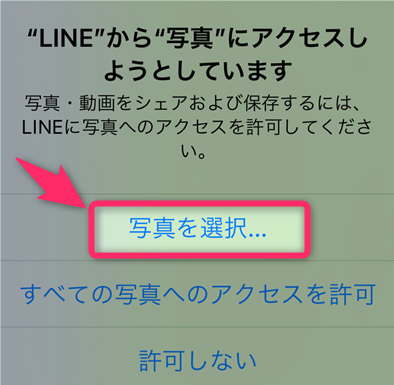
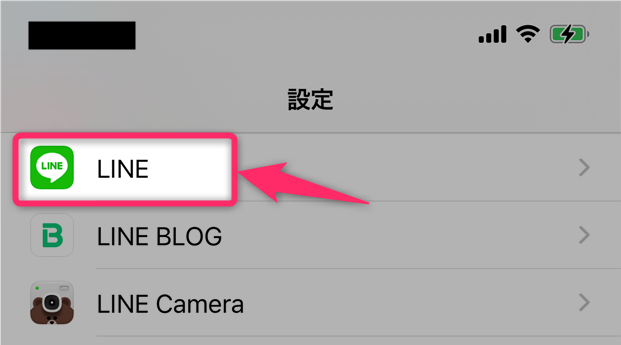
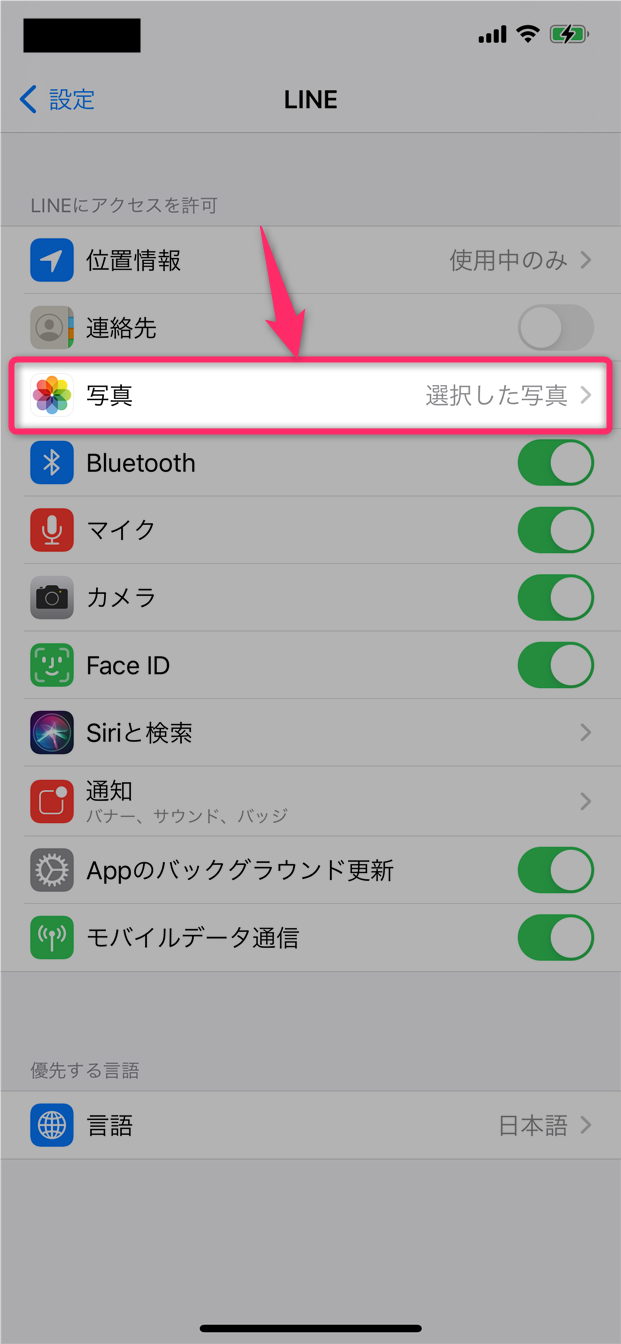
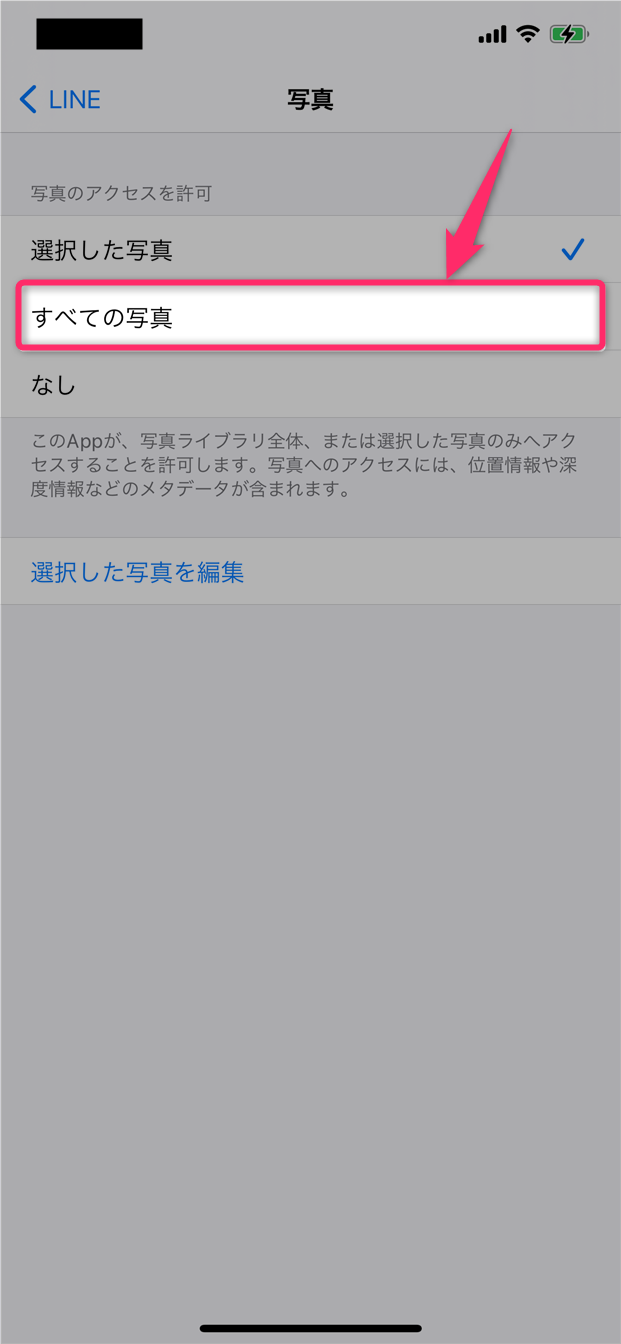
スポンサーリンク